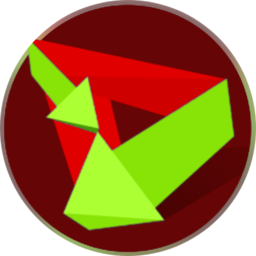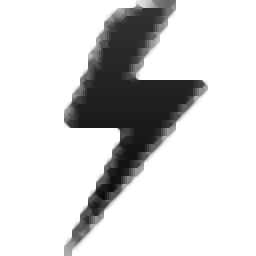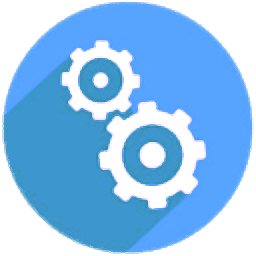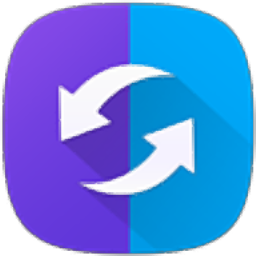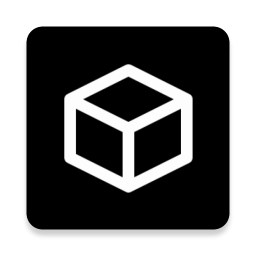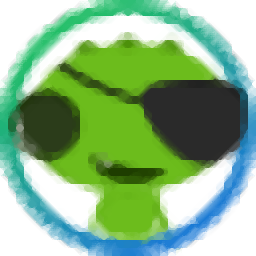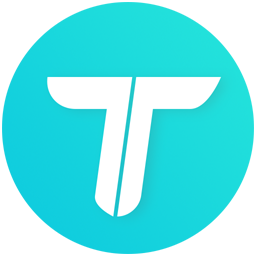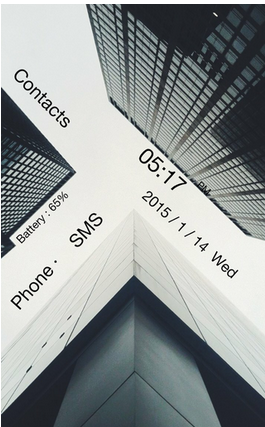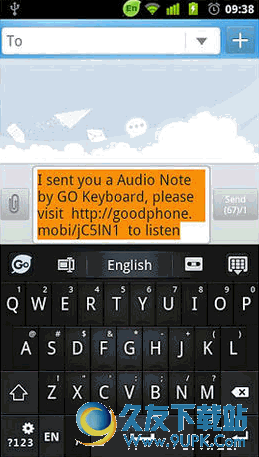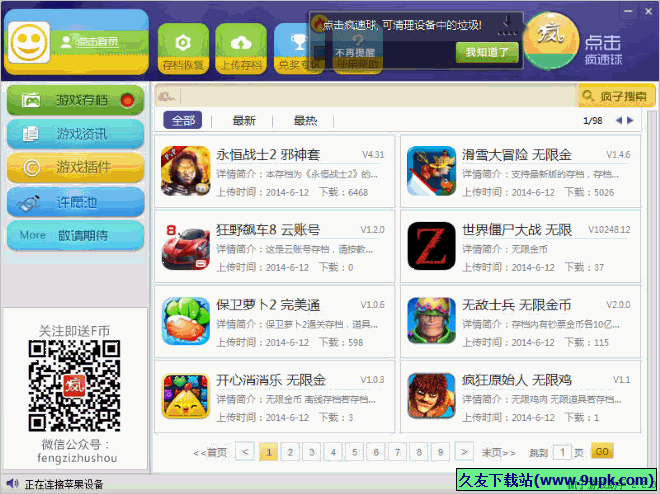米卓同屏助手是一款专业的手机投屏软件。把手机投屏到电脑就来使用米卓同屏助手。通过它可以帮助手机屏幕显示到计算机上,让用户通过计算机查看手机屏幕并管理手机文件;该软件不仅像将手机放在计算机上一样简单,它还支持按钮映射。您可以通过键盘直接控制手机,因此可以使用此软件在计算机上玩手机游戏。 WiFi建立连接,支持用户定义的调整屏幕清晰度和帧频,使用户拥有出色的手机代理体验;喜欢在计算机上玩手机游戏或现场手机游戏的用户没有错过此目标软件。
软件功能:
支持使用计算机输入法,通过键盘直接应用输入法;社交软件的打字速度是出众的。

支持全屏模式,应用/游戏界面更大,比手机领域宽;自定义拖动窗口的大小,您的视野就是您的主人。
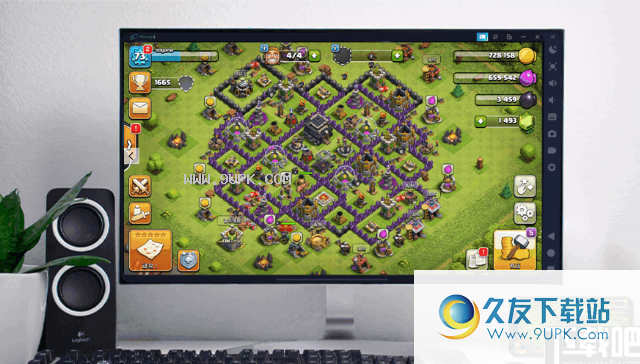
支持键盘控制,在计算机上玩鸡游戏,不必担心模拟器被禁;首先使用手机进入游戏,然后使用USB数据线连接计算机端Mirroid。

一键截图/免费录像,快速完成应用程序/游戏界面图片保存到系统相册;
一键式视频,您的手机屏幕操作,共享您的计算机文件夹,无需安装其他视频软件,快速实现视频小人。
计算机文件可以通过电话快速共享(将计算机文件拖到mirroid中),而没有任何学习压力。
使用方法:
1.解压缩软件后双击软件安装,以在安装后完成软件。
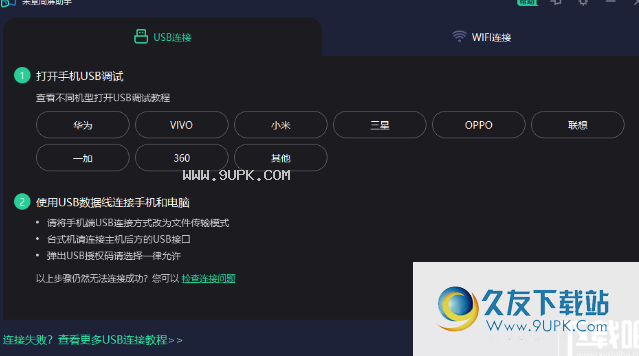
2,软件分为两种连接方式,如果使用USB连接,可以在此接口中进行连接以标记以下步骤。
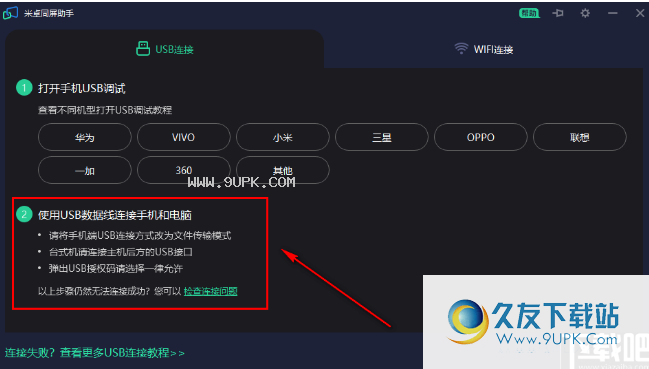
3.如果您未连接,则可以在第一步中查看相关的连接教程。
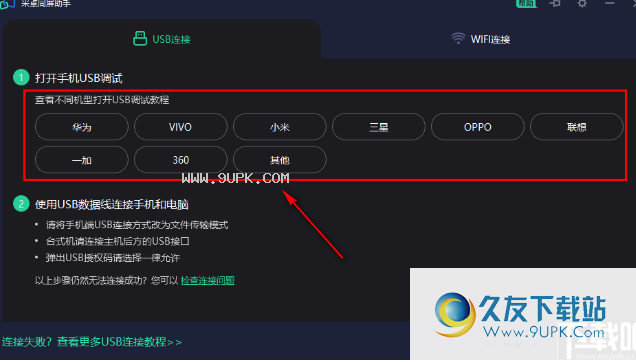
4.如果要使用WiFi连接,请切换到此界面。
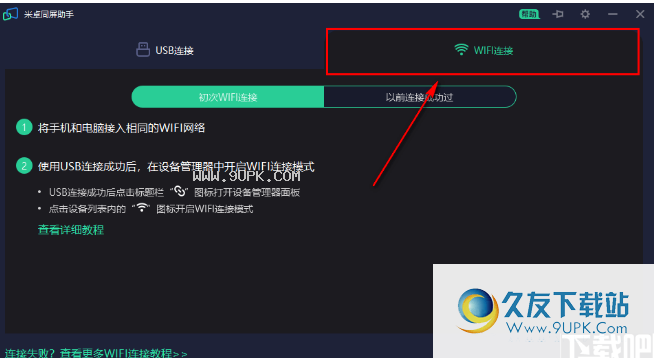
5.如果按照“首次WiFi连接”界面中的提示使用了首次使用的WiFi连接,请连接WiFi。
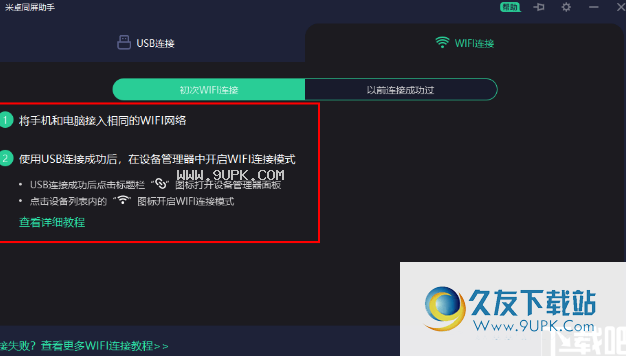
6.如果先前已连接WiFi,请切换到此接口以与IP或移动电话建立连接。
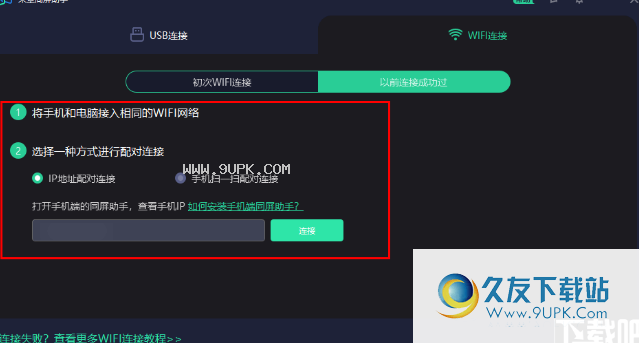
7.可以在右上角打开软件的设置面板。
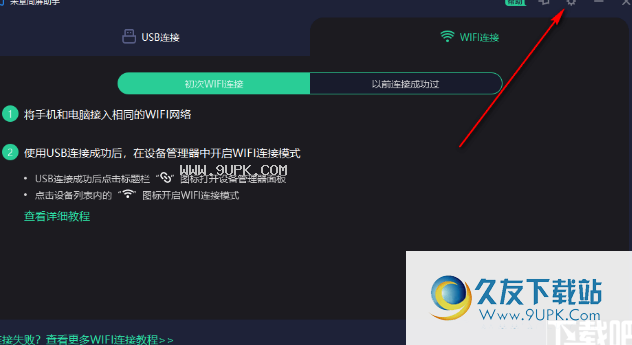
8,如软件的常规设置界面所示,您可以在该界面中设置窗口的大小和位置以及退出后的动作。
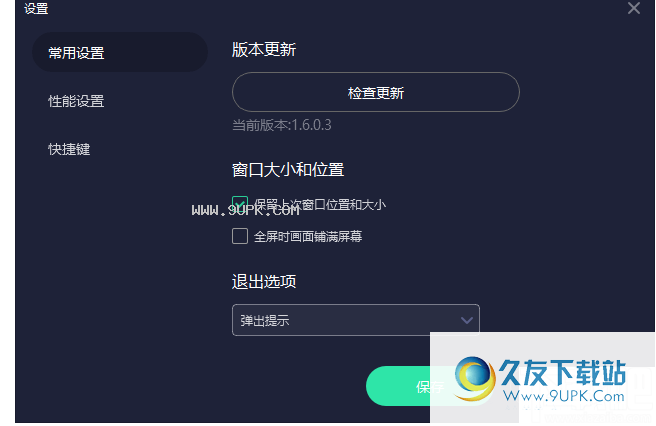
9.如果屏幕不清晰,可以在此界面中进行设置,比特率,帧率和分辨率的分辨率越高,屏幕质量越好,但是性能消耗更多。
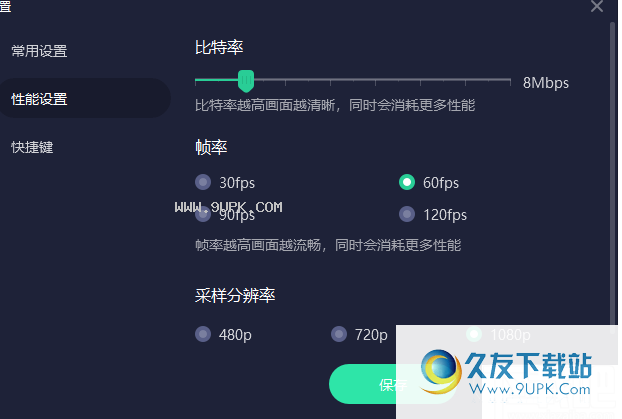
10.该软件还支持快捷方式设置,您可以自定义每种功能的快捷方式按钮。
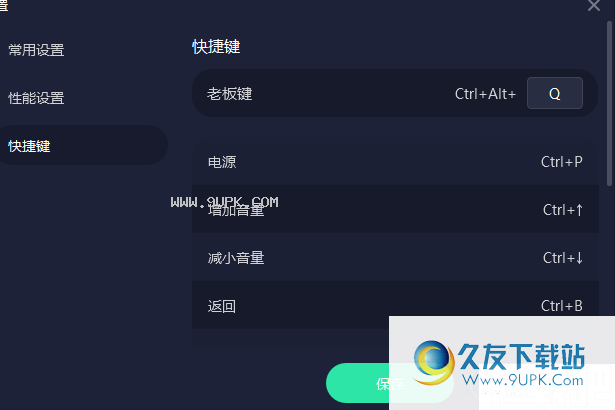
11,软件有很多教程,您可以在许多地方打开并检查其连接教程。
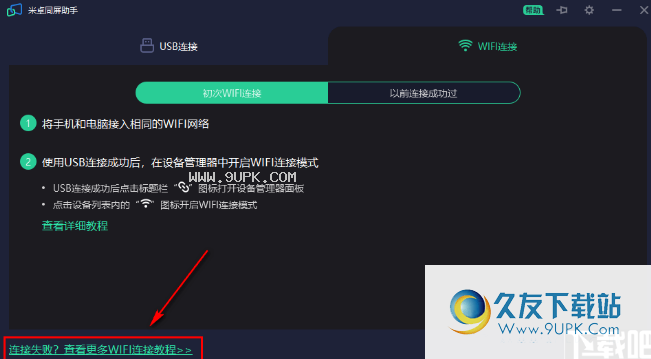
官方教程:
使用键盘控制
差异描述和键盘控制的使用方法。
第一步,单击游戏图标,进入游戏,然后在同一屏幕助手右侧的工具栏中选择[键盘]图标。
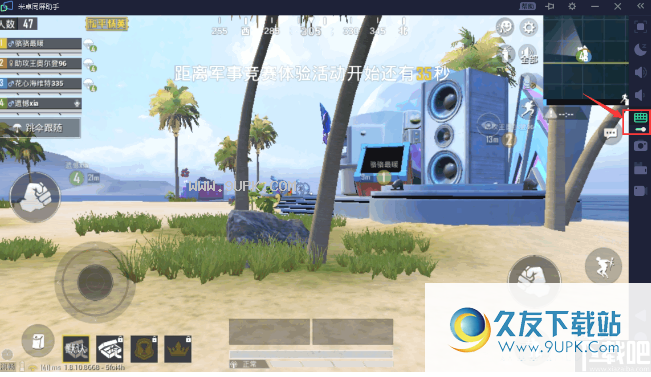
第二步,控制相应的[功能按钮],拖动相应的位置,单击计算机键盘上的相应按钮,即可以使用该按钮,其功能和使用方法如下:
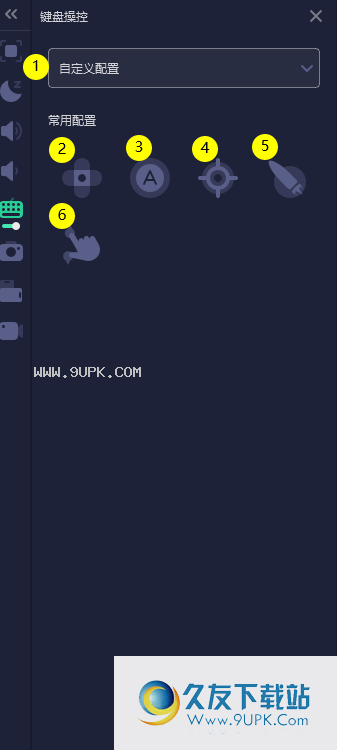
1. [自定义配置]:您可以选择使用官方推荐的按钮,快速启动,例如[Peace Elite] [King Glory]等。
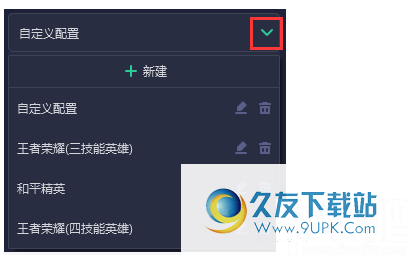
自定义配置面板
2. [箭头键]:将此图标拖到的方向
控制位置,可以实现对字符方向的控制。
3. [单击按钮]:将图标拖到指定位置,可以自定义设置编辑按钮,用于“单击”或“滑动等操作”。
4. [Star Key]:适用于射击游戏,将图标拖到屏幕右侧。
5. [射击按钮]:适用于射击游戏,将图标拖到游戏的射击位置。
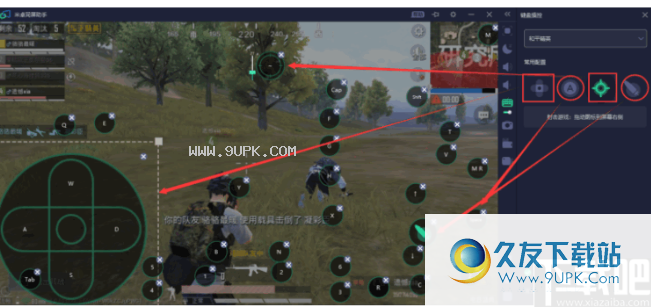
在第三步中,设置相应的按钮后,单击[保存]以使用键盘进行操作。
[键盘控制]面板更多关于按钮功能的描述:
6. [缩放功能]:将按钮置于指定位置,并缩小指定区域以缩小或放大(快捷键是Ctrl +鼠标滚轮)。查看详细教程
7. [保存]:单击以保存您自己的自定义按钮设置。
8. [取消]:取消上一个操作。
9. [清空]:清除所有当前按钮设置。
10. [显示键设置]:您可以自定义检查,以确保您自己的按钮可以清除/隐藏。
软件特色:
1.轻巧的转向软件,该软件的内存非常小,运行速度非常流畅。
2,您可以在计算机上谈论手机游戏,并通过键盘控制游戏操作。
3,让喜欢玩的朋友可以在计算机上体验计算机端操作游戏的乐趣。
4,低延迟,多个目的地,使用USB连接将产生接近于零的延迟。
5,高清图片,可以手动调整,以使视频屏幕更加流畅和清晰。
6,该软件与多种手机品牌兼容,大多数手机都可以使用它进行操作。
7,提供详细的连接说明,并为不同品牌的手机提供详细的图形教程。
8,您可以在计算机上管理手机,例如可以在计算机上完成文件传输,玩游戏,聊天等操作。